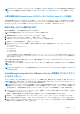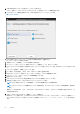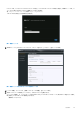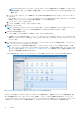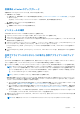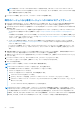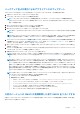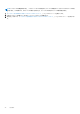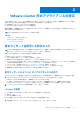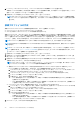Install Guide
Table Of Contents
- OpenManage Integration for VMware vCenterバージョン4.3 Web クライアントインストールガイド
- はじめに
- OpenManage Integration for VMware vCenter ライセンス
- 参照用の重要なメモ
- ハードウェア要件
- ソフトウェア要件
- ポート情報
- 前提条件チェックリスト
- OMIVV のインストール、設定、およびアップグレード
- Dell OpenManage Integration for VMware vCenter のダウンロード
- vSphere Web Client を使用した OMIVV OVF の導入
- 証明書署名要求の生成
- HTTPS 証明書のアップロード
- Administrator 以外のユーザーによる vCenter サーバの登録
- OpenManage Integration for VMware vCenter の登録とライセンスファイルのインポート
- 登録済み vCenter のアップグレード
- インストールの確認
- 仮想アプライアンスのリポジトリの場所と仮想アプライアンスのアップデート
- 既存のバージョンから最新バージョンへの OMIVV のアップグレード
- バックアップおよび復元によるアプライアンスのアップデート
- 以前のバージョンの OMIVV の登録解除した後で OMIVV をリカバリする
- VMware vCenter 用のアプライアンスの設定
- Dell EMC サポートサイトからのドキュメントへのアクセス
- 関連マニュアル
IP アドレスは、アプライアンス VM の IP アドレスであり、ESXi ホストの IP アドレスではありません。管理コンソールは、コ
ンソールの上部に示されている URL を使用してアクセスできます。
例:https://10.210.126.120 または https://myesxihost
この URL では大文字と小文字は区別されません。
図 2. 管理コンソール
19.[管理コンソール] のログインウィンドウで、パスワードを入力し、[ログイン] をクリックします。
図 3. 管理コンソールから開いた vCenter 登録 ウィンドウ
20.[vCenter 登録] ウィンドウで、[新規 vCenter サーバの登録] をクリックします。
21.[新規 vCenter サーバの登録] ウィンドウで、次のサブステップを実行します。
a. [vCenter の名前] で、[vCenter サーバ IP またはホスト名] テキストボックスにサーバ IP またはホスト名を入力した後で、
[説明] テキストボックスに詳細を入力します。
説明はオプションです。
はじめに 23